Ведение и управление финансовыми данными вашего бизнеса является утомительным, но самым важным процессом из всех, особенно когда деньги переводятся через Интернет. Должна существовать быстрая и удобная структура, которая будет упорядоченно перечислять все детали платежа. Чтобы справиться с этим процессом в случае цифровых продуктов, Easy Digital Downloads предлагает отдельный раздел, где вы можете увидеть всю историю платежей.
В этой серии я уже обсуждал настройку различных настроек и создание новых загружаемых продуктов. Теперь давайте перейдем к следующему разделу, который позволяет просматривать историю платежей вашего магазина .
История платежей в EDD
История платежей помогает вам вести учет заказов и платежей, а также информацию о товарах и покупателях.
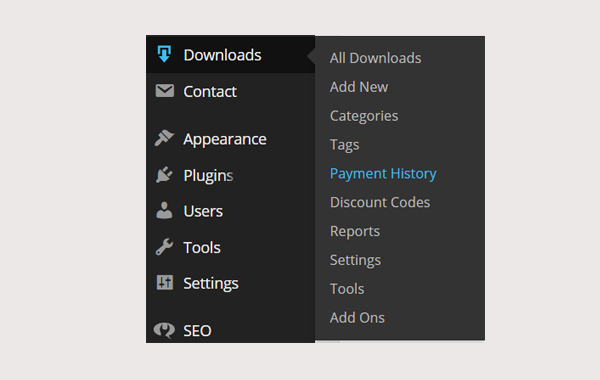
Чтобы получить доступ к этой части плагина просто следуйте: Загрузки> История платежей.
Откроется новое окно с тем же макетом, что и в разделе « Все сообщения » в WordPress. Все заказы перечислены в хронологическом порядке, что означает, что он начинается с самого последнего. Здесь есть подробная информация о товарах, а также информация о покупателях , дате покупки, статусе заказа и сумме заказа.
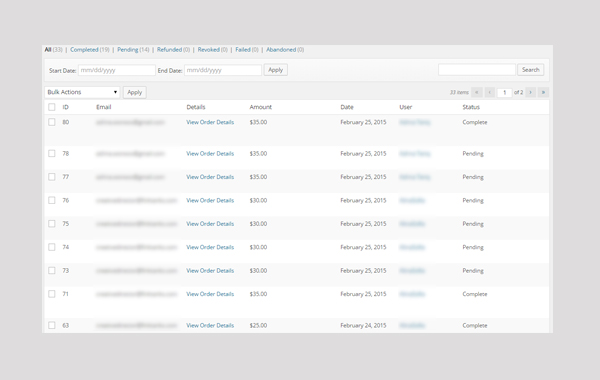
На этом рисунке вы можете увидеть детали в хронологическом порядке и несколько других вкладок в верхней части списка. Детали различных вкладок и действий будут обсуждаться ниже.
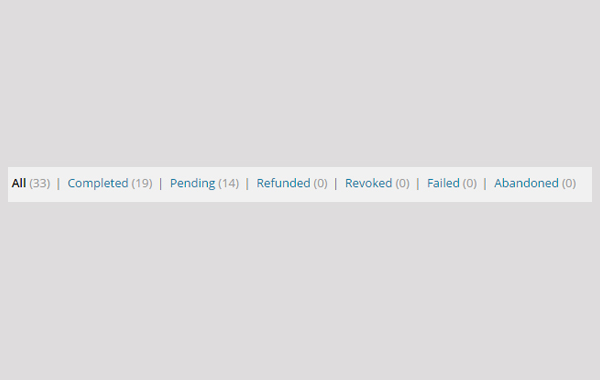
- Все: эта вкладка содержит список все заказы с разными статусами. Все соответствующие детали упомянуты здесь.
- Завершено: эта вкладка будет отображать только такие заказы чей статус «Полный». Это означает, что платеж депонирован и транзакция прошла успешно.
- В ожидании: все те заказы, статус которых все еще находится в состоянии ожидания , перечислены на этой вкладке. Ожидание относится к платежам, которые еще не завершены, и транзакция не была успешной.
- Возврат: Все такие продукты, чьи деньги были «возвращены» по какой-либо причине, перечислены здесь.
- Отзыв: «Отмененный» заказ означает, что платежи отменяются покупателем или владельцем цифрового магазина. Причиной отмены платежа могут быть разные причины. Это может быть связано с задержкой полной оплаты, или, возможно, у покупателя возникли мысли о покупке продукта.
- Сбой: любой платеж считается «Сбой», чей платеж не завершен. Это может быть на обоих концах (т.е. покупатель и владелец).
- Отказ: транзакция «Отказ» означает, что владелец заблокировал или запретил некоторым конкретным людям покупать продукты.
Это были семь основных вкладок, которые фильтруют различные истории платежей в соответствии с их статусами.
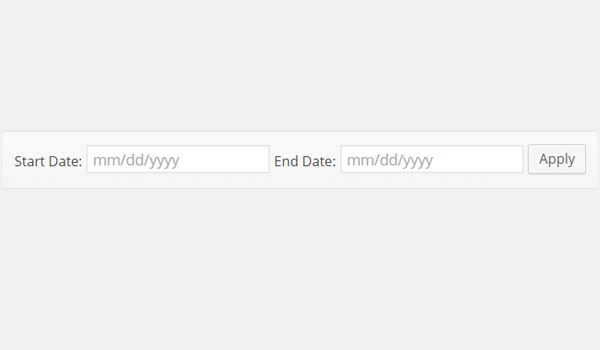
Далее есть еще один фильтр, который помогает найти любую транзакцию, которая была сделана между упомянутыми датами. В строке, показанной выше, просто введите дату начала и дату окончания фильтровать любые платежи.
Далее вы найдете меню, из которого вы можете применить различные массовые действия.
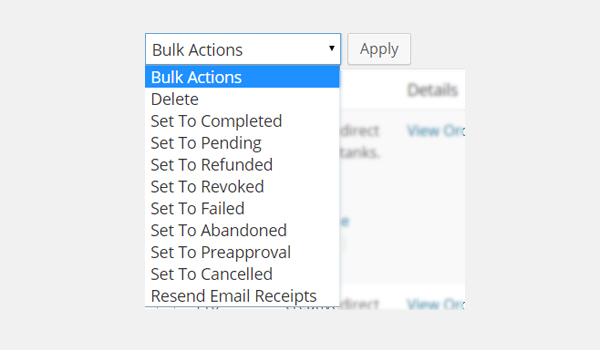
Это следующие действия:
- удалять
- Установить на Завершено
- Установить в ожидании
- Установить на возврат
- Установить на Отменено
- Установить на Неудачно
- Установить на Заброшенный
- Установить предварительное одобрение
- Установить на Отменено
- Переслать электронные квитанции
Если вы выберете любой из них, статус этого конкретного заказа изменится, и все такие платежи будут перемещены на соответствующую вкладку. Например, если я применил « Завершено» к некоторым заказам, то это действие изменит статус проверенных вами платежей на « Выполнено», и все эти платежи будут перемещены на вкладку «Завершено» .
После обсуждения различных действий с платежами, теперь я буду обсуждать различные столбцы, в которых перечислены детали платежей.
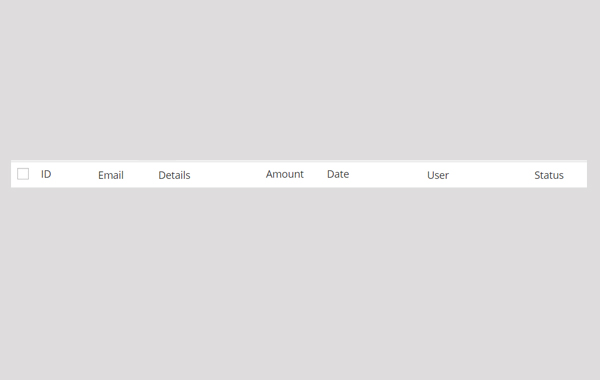
Это разделы, в которых перечислены различные платежи:
- Идентификатор: в первом столбце отображается идентификатор продукта.
- Электронная почта: все адреса электронной почты покупателей указаны в следующем столбце, чтобы вы могли связаться с ними позже, если это необходимо.
- Детали: Под этой опцией перечислены все детали заказа. Вы можете просмотреть их, нажав кнопку Просмотр сведений о заказе. гиперссылка.
- Сумма: общая сумма заказа отображается в этом столбце. Один заказ может включать более одного продукта одновременно.
- Дата: Здесь вы найдете точную дату размещения заказа.
- Пользователь: в этом столбце указаны все имена ваших клиентов. Вы можете использовать эту колонку в любое время, чтобы узнать о людях, которые часто делают покупки.
- Статус: в этом столбце отображается статус заказа. Все возможные статусы, которые я обсуждал ранее, могут появиться в этом столбце.
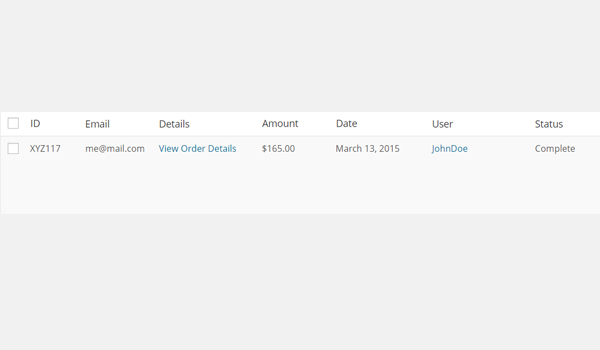
Это графическое представление таблицы, в которой перечислены заказы или платежи.
Вывод
Это приводит к концу нашего раздела истории платежей . Владельцу цифрового магазина очень полезно вести учет всех платежей и заказов. Дайте мне знать, если у вас есть какие-либо вопросы по этой теме.